
cubase elements 11中文
附使用教程- 软件大小:573 MB
- 更新日期:2020-11-18 13:45
- 软件语言:简体中文
- 软件类别:音频处理
- 软件授权:修改版
- 软件官网:待审核
- 适用平台:WinXP, Win7, Win8, Win10, WinAll
- 软件厂商:

软件介绍 人气软件 下载地址
cubase11提供音乐编辑功能,可以在软件上直接创建新的音乐,适合需要制作音乐的朋友使用,软件提供非常多的编辑功能,您可以在轨道界面处理音乐,轨道是项目的基础,在Cubase中,事件和零件都放置在轨道上,您可以根据曲目预设添加曲目,曲目预设包含声音和频道设置,可以通过从MediaBay拖动文件来添加曲目,可以从其他Nuendo或Cubase项目导入轨道,也可以跟踪档案,例如,这使您可以将预混音轨或词干导入到活动项目中,或将先前项目的混音设置重新用于新歌曲,您可以为每个单独的轨道决定是在活动项目中创建新轨道还是替换现有轨道上的数据,如果在导入的项目和活动的项目中使用相同的轨道名称,则可以自动选择匹配的轨道作为导入目标,您可以选择仅导入跟踪事件,仅导入跟踪设置,包括或排除自动化数据或导入所有跟踪数据,支持将MIDI音轨导出为标准MIDI文件,支持分割多声道音轨、将单声道音轨合并到多声道音轨、删除选定的曲目、删除空轨、在轨道列表中移动轨道,可以编辑的功能很多,如果你需要设计音乐就下载cubase
elements 11中文!
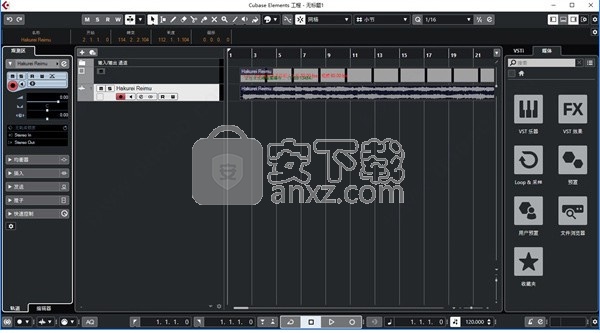
新版功能
11.0.0版中的新功能
强调
新的乐谱编辑器功能和字体
在乐谱编辑器中,有很多很好的补充和改进的增强。新的“属性”选项卡使您可以立即访问在符号中选择的特定元素的选项和设置,并且通过“音符编辑叠加”,可以像在“键编辑器”中一样方便地编辑音符。工作流程有了更多改进,并且“分数编辑器”现在还支持SMuFL字体格式,该格式将Dorico的精美Bravura和Petaluma字体引入Cubase。
成像仪
这个新的插件可帮助您获得更好,更清洁的组合。您最多可以将音频轨道独立地放置在立体声场中的四个频段中,从而可以扩展或减小声音的立体声宽度。单独的范围和相关性显示可帮助您获得绝对完美的平移。在单独的文档“插件参考”中描述了该插件。请参阅热像仪。
壁球
该动态插件结合了向上和向下压缩,最多可扩展至三个频段。使用它可以帮助您的主音切入混音,驯服激进的低音线,或增强微妙的空间回响。在单独的文档“插件参考”中描述了该插件。
频率2
的频率2均衡器提供八阶,其中每一个可单独设置,以动态滤波更加动态的组合。您还可以找到每个频段的中/旁通道支持和“线性相位”模式,“自动收听”以聆听您所做的调整,频谱显示,甚至还有音乐键盘来帮助您找到正确的音调。在单独的文档“插件参考”中描述了该插件。
SpectraLayers One
这个广受好评的可视音频编辑工具的紧凑版本使您可以可视化并准确清理音频。借助最新的信号源分离引擎,您可以将人声部分与任何类型的音轨分离。其先进的ARA技术可实现音频轨迹的频谱图查看,在选择,编辑和显示工具之间实现理想的平衡,可进行外科编辑任务,例如直接从现场记录仪中改善对话和定位声音,而无需任何第三方应用程序。该工具在单独的文档“ SpectraLayers One”中进行了描述。
采样器轨迹改进
采样器轨道具有许多出色的新功能。新的切片模式使您的循环更加轻松,只需单击一下即可开始播放。现在有两个全局LFO可用来添加运动和有趣的效果。您可以使用采样引擎的新质量模式获得复古感或最高保真度。新的单声道连奏滑音非常适合典型的808低音线及更多。
弯音和控制器编辑方面的改进
您可以选择将坡道还是阶梯作为新控制器事件的默认类型。
您可以将所有CC编辑内容复制到另一个轨道。
您可以将弯音步调设置为半音,以始终保持完美的音调。
您可以在CC和Pitchbend车道上创建斜坡和曲线,就像您习惯于自动化一样。
您可以通过简单,快速的双击删除MIDI音符。
密钥编辑器中的全局轨道
创作任何类型的音乐时,与速度变化或标记保持同步至关重要。Cubase可以通过“密钥编辑器”中显示的“全局跟踪”使您的生活更轻松。无需再离开“密钥编辑器”,这种出色的视觉参考将使您的作品迅速而富有创意地前进。
密钥编辑器中的音阶助手
该量表助理是一个极好的除了你的创作工具。您可以在“密钥编辑器”中设置歌曲的音阶,并跟随其线索,量化独奏音阶以进行缩放或以完美的音调进行现场演奏。您可以将视图更改为仅查看已设置音阶的音符。您甚至可以让音阶助手分析您的MIDI录音并建议正确的音阶。现在,没有更多借口来记错笔记了。
作业队列管理
在大多数DAW中,导出多个文件是一项重复且耗时的任务。Cubase使这项工作更快,更不容易出错并且更方便。将您的导出选择与项目中的选择同步,并导出完整的信号路径,包括主总线效果,以真正复制混音。看到。
Cubase使您可以收集您的出口工作,以便在喝咖啡时一口气出口整个工作队列。
文件格式预设
通过您喜欢的或最常用的文件格式设置创建和恢复文件格式预设。
Windows 10上的可变DPI
Cubase现在支持Windows 10的更多缩放比例设置,例如125%,150%和250%。现在甚至可以基于Windows的缩放因子来缩放甚至不支持HiDPI的插件。
软件特色
1、专业MixConsole制作历史
曾经想要比较不同的混合,只需一个鼠标点击?让我们向您介绍MixConsole的历史。这是一个很棒的新功能,可以跟踪MixConsole中所做的所有更改,只需从列表中选择即可轻松选择混合过程的几个阶段。这意味着你将得到你的基本的混音器撤消/重做,但它也允许你自由地尝试哪种混合适合你的项目最好的。
2、音频输入
你有没有想要单独使用反转录过滤器或效果?那么现在你可以,新的Audio-Ins选项为您提供发送音频到支持侧链的VST 3仪器插件的机会。这将增加您的创意声音设计的十倍。
3、稳定性和可靠性
为了让您的最终组合声音“当代”,您将不会使用我们的Maximizer。它不仅可以得到一种新的油漆,还可以进行深入的算法检修。在经典模式和新的现代模式之间选择,以充分利用您的混音,同时保持结果透明,清晰和辉煌。
4、音频对齐:同步声音
将主唱和叠加多个录音加倍是音乐制作中的常用技术,但是将每个录音的时间与主唱声道相匹配可能是一项耗时的任务。新的音频对齐工具可让您立即同步堆叠的人声和其他录音,轻松地将多个音轨一次匹配到指定的参考音轨,并自动校正时序。
5、频道地带修订
通道条是许多生产者和工程师混合工作流程中最重要的元素。完全重新设计的Channel Strip显着扩展了其模块的功能和可用性。新的计量元件为每个模块提供直接的视觉反馈,压缩机的详细视图允许通过额外的控制进一步调整。
安装方法
1、打开Steinberg_Library_Manager_win.exe直接安装
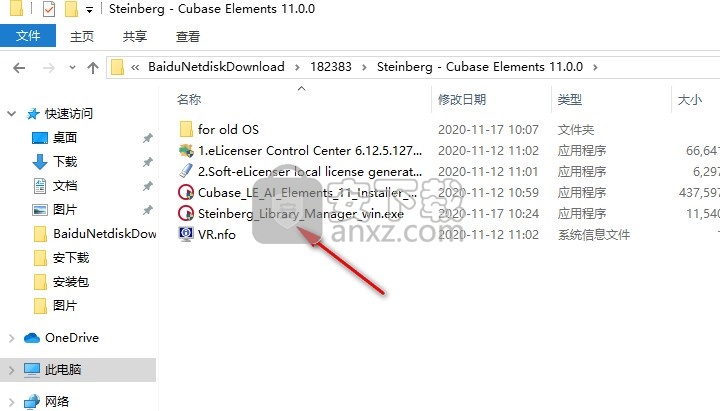
2、提示安装引导界面,点击下一步
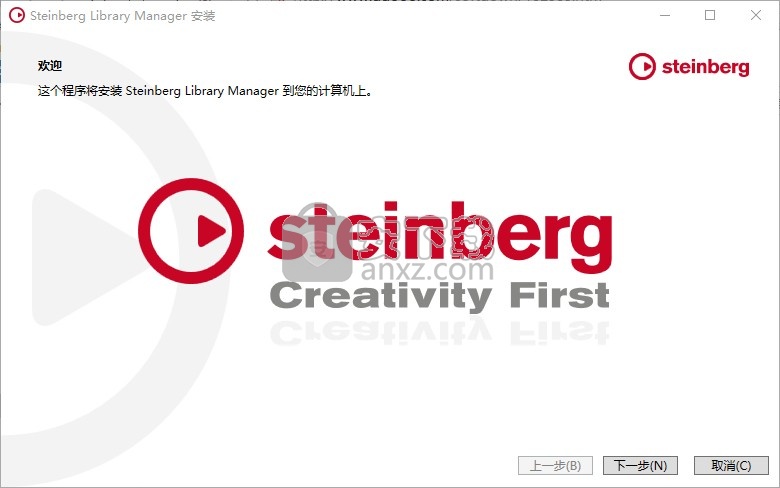
3、软件的安装协议内容,接受许可协议继续安装
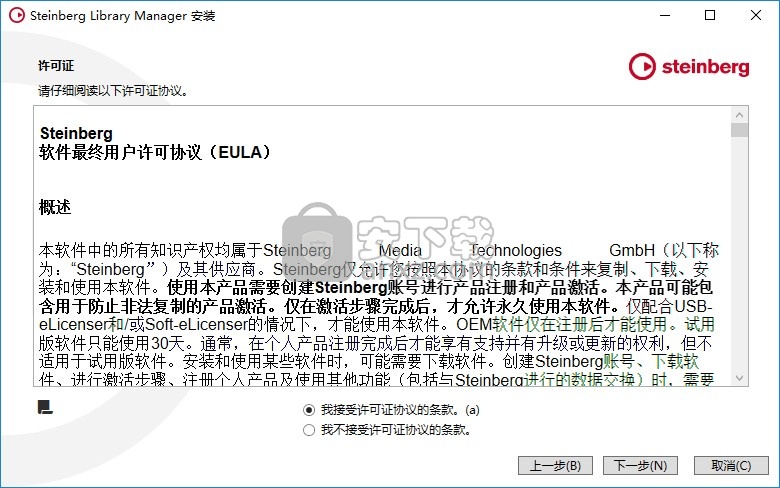
4、提示安装准备界面,点击下一步就可以开始安装
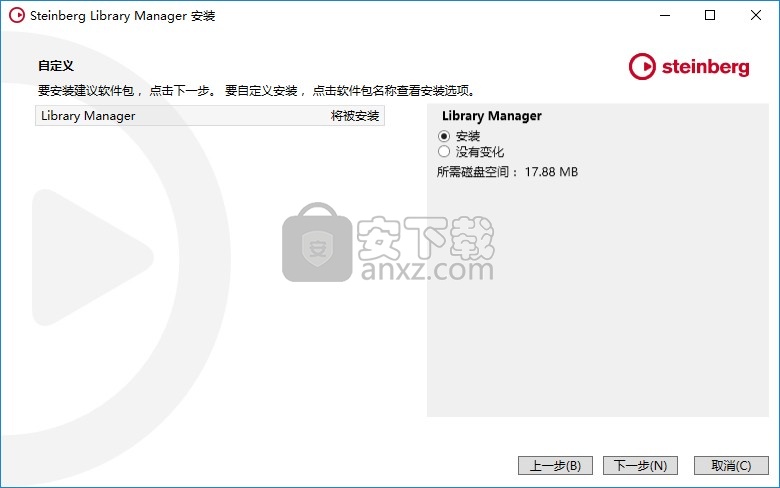
5、提示安装结束,点击完成
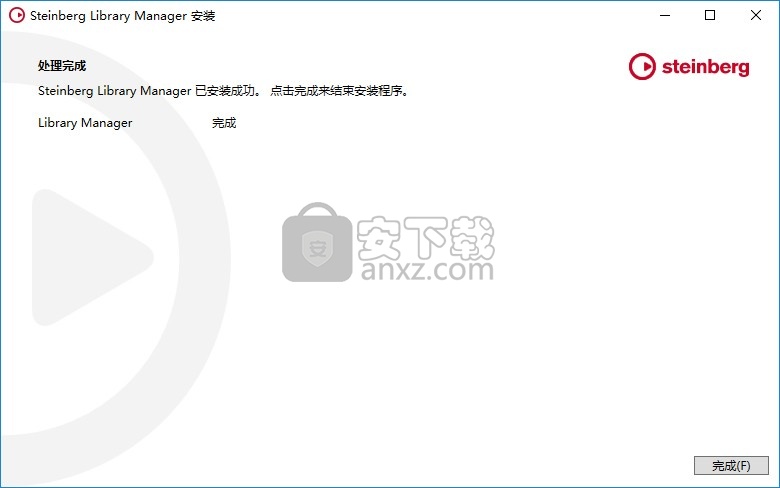
6、打开Cubase_LE_AI_Elements_11_Installer_win.exe开始安装主程序
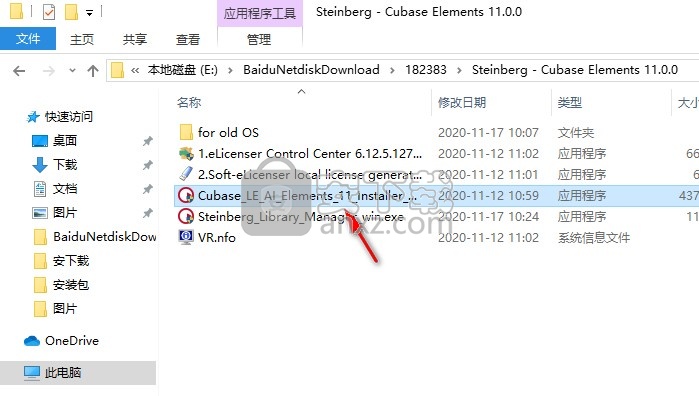
7、提示安装引导,一直点击下一步直到安装结束
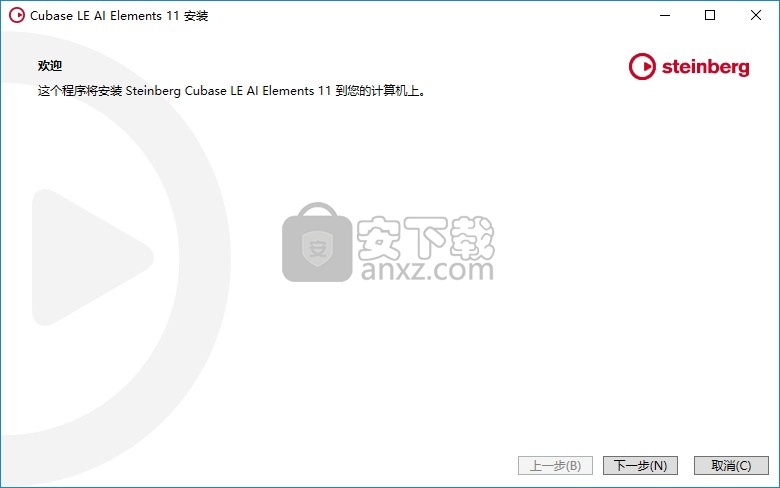
8、软件安装在C:\Program Files\Steinberg\Cubase LE AI Elements 11
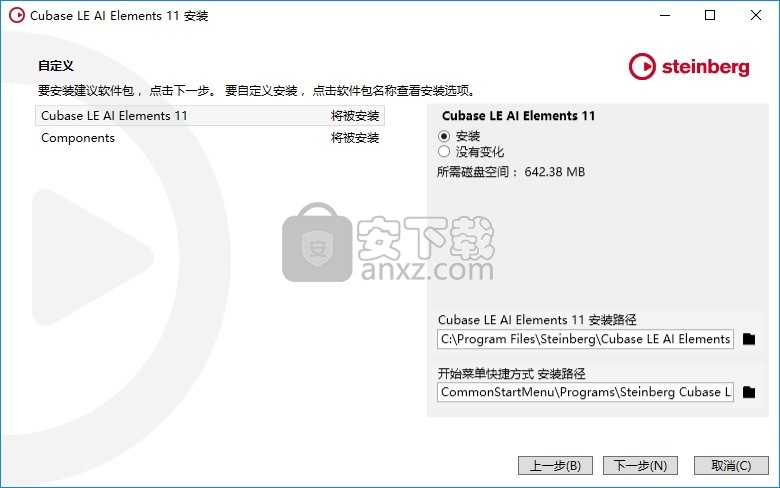
9、提示开始安装软件,等待主程序安装结束吧
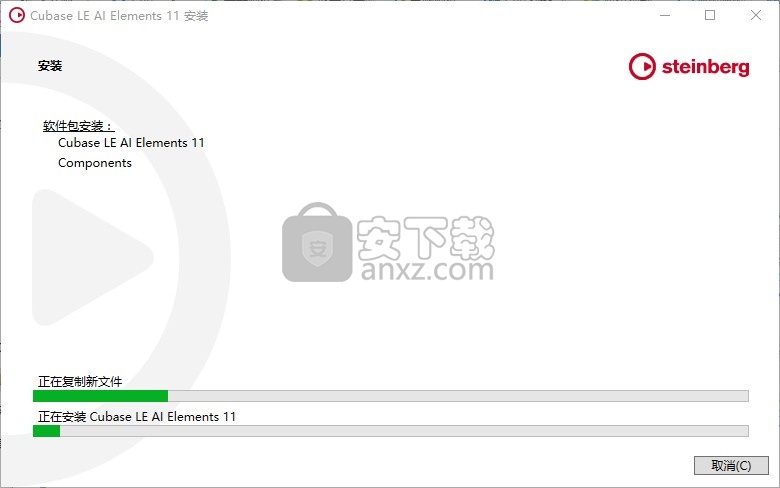
11、Cubase LE AI Elements 11成功安装到电脑
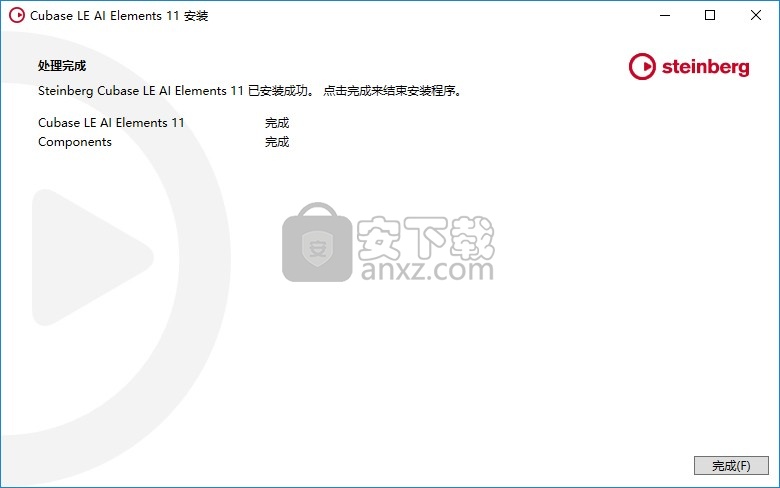
方法
1、打开1.eLicenser Control Center 6.12.5.1277.exe就可以开始安装许可内容
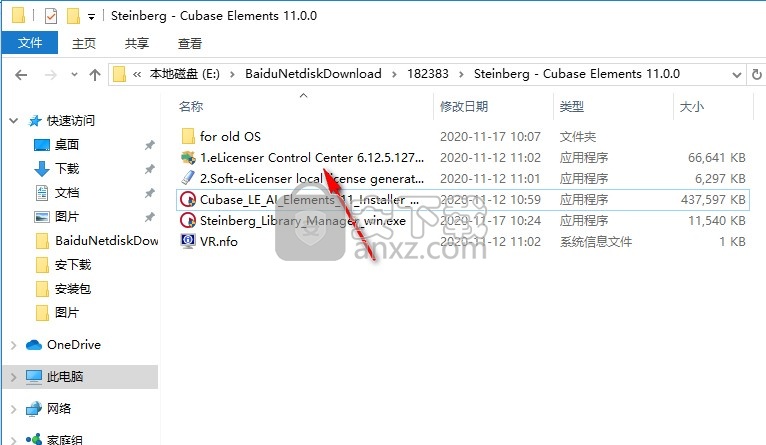
2、点击下一步直到安装结束
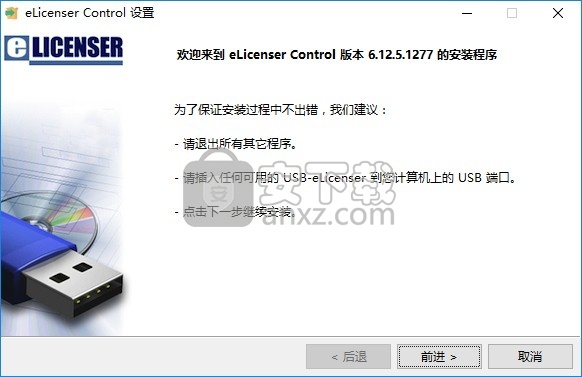
3、eLicenser Control成功安装到电脑,点击完成
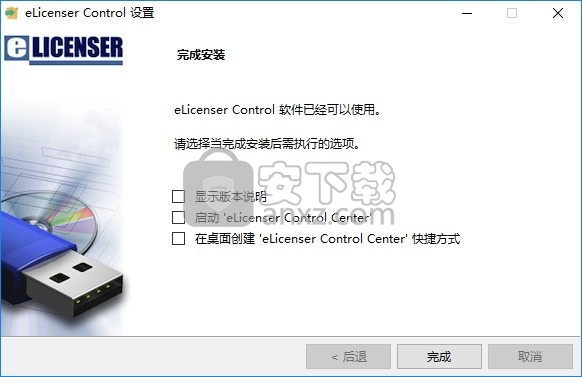
4、继续安装2.Soft-eLicenser local license generator b22.exe
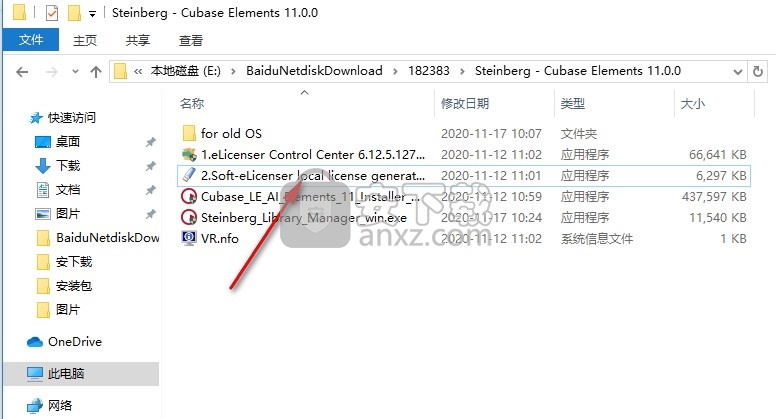
5、如图所示,点击next就可以自动主程序
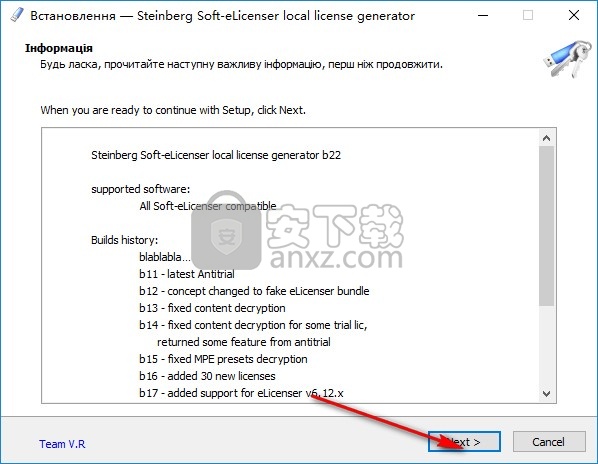
6、运行界面如图所示,等待一段时间
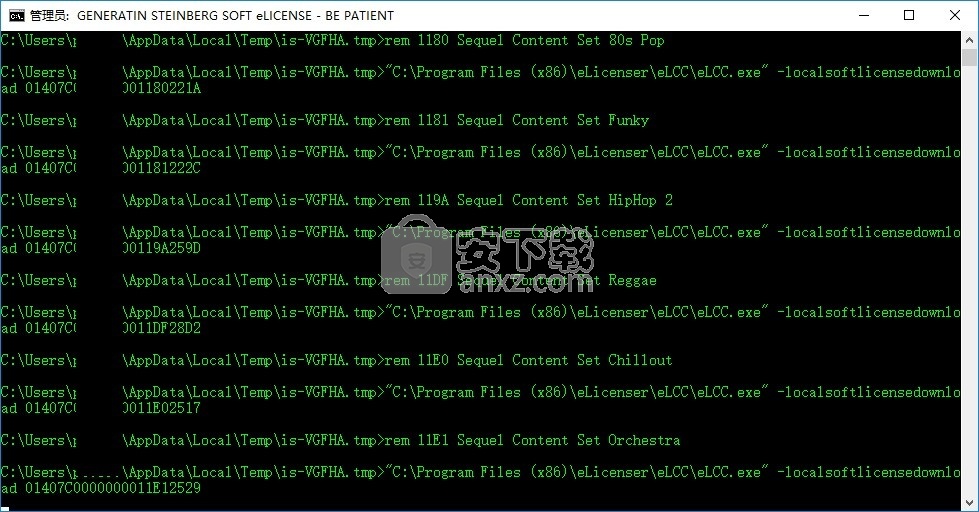
7、启动软件就可以进入音乐编辑界面
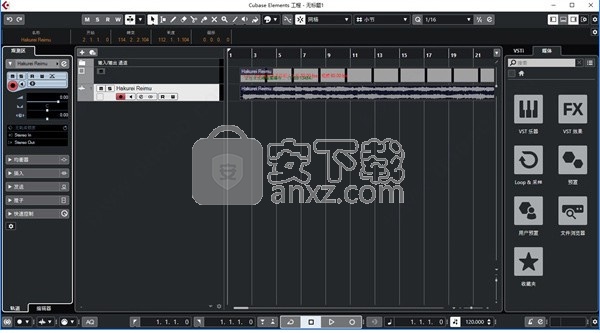
使用说明
转置功能
Cubase中音频和MIDI的移调功能使您可以更改音频和MIDI的音高以进行播放,而无需更改实际的MIDI音符或音频。
您可以转置以下内容:
通过更改“项目”窗口工具栏上的“项目根键”来整个项目。
通过创建转置轨道并添加转置事件,可以在项目的特定部分进行操作。
通过更改“项目”窗口信息行上的转置值,可以更改各个部分或事件。
重要
通常,在使用具有定义的根密钥的内容时,请始终首先设置根密钥。
注意
要将MIDI音符移至选定音轨上,也可以使用MIDI修改器。如果要更改实际音符,请在“移调设置”对话框和MIDI效果中使用MIDI移调功能
项目根密钥
该项目的根密钥,您可以移调项目。项目中的音频或MIDI事件将其用作参考。
要更改“项目根密钥”,请使用“项目”窗口工具栏上的“项目根密钥”弹出菜单。
如果更改项目根密钥,则已经包含根密钥信息的循环将自动跟随。
使用项目根密钥进行移调
Cubase中包含的循环已经包含根密钥信息。如果更改项目根密钥,这些循环将自动进行。
先决条件
您已打开一个项目,该项目包含带有不同根键的音频循环。
程序
1、可选:在项目中选择鼓和打击乐循环,然后将信息行上的全局移调设置设置为独立。
此设置将循环排除在外。
2、在“项目”窗口工具栏上,打开“项目根密钥”弹出菜单,并设置项目的根密钥。
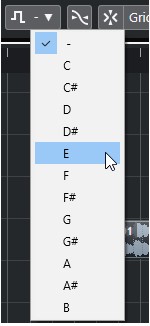
这将更改整个项目的根键,并转置循环以匹配该键。

结果
循环遵循项目根键。
完成此任务后
录制音频或MIDI。新记录的事件获得项目根密钥。更改项目根密钥。带有根密钥信息的事件如下。
将项目根密钥分配给零件或事件
例如,通过录制创建的某些音频或MIDI事件可能不包含根键信息。如果希望它们遵循转置更改,则必须将它们设置为Project Root Key。
程序
1、在“项目”窗口工具栏上,打开“项目根密钥”弹出菜单,并设置项目的根密钥。
2、可选:在项目中选择鼓和打击乐循环,然后将信息行上的全局移调设置设置为独立。
此设置将循环排除在外。
3、选择项目>添加音轨>移调。
移调轨道将添加到轨道列表。一个项目中只能有一个移调轨道。
4、在轨道列表中,右键单击移调轨道,然后从上下文菜单中选择“为未分配的事件设置根密钥”。
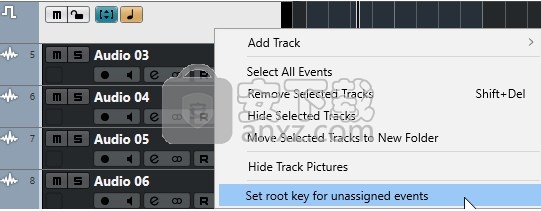
结果
所有不包含任何根密钥信息的部分或事件都将设置为项目根密钥。
使用项目根密钥进行录制
如果使用项目根密钥进行录制,则录制的事件将自动跟随该根密钥。如果您以后想要更改根密钥并且希望事件发生,则此功能很有用。
程序
1、可选:在项目中选择鼓和打击乐循环,然后将信息行上的全局移调设置设置为独立。
此设置将循环排除在外。
2、在“项目”窗口工具栏上,打开“项目根密钥”弹出菜单并设置根密钥。
为了匹配根密钥,所有部分和事件都进行了转置。
3、录制您的音乐。
结果
所有录制的音频事件和MIDI部件都将获取项目根键信息。在信息行上,已记录事件的“全局转置”设置被设置为“跟随”。
完成此任务后
更改项目根密钥。您的活动将随之而来。
更改单个音频事件的根密钥
您可以更改或设置Pool中各个音频事件或声部的根键信息。
程序
1、选择媒体>打开池窗口。
2、打开“视图/属性”弹出菜单,然后激活“根密钥”选项。
“密钥”列显示在“池”窗口中。
3、单击要为其分配其他根键的音频事件或声部的“键”列,然后从弹出菜单中选择一个键。
结果
音频事件或部分的根密钥已更改。但是,相应的音频文件保持不变。如果更改项目根键,则音频事件或声部将保留其自己的根键设置,并进行转置以匹配“项目根键”。
注意
您还可以在MediaBay中分配根密钥。
注意
通过在事件显示中选择音频事件,然后选择“音频” >“弹跳选择”,将根密钥保存在音频文件中。
更改单个MIDI声部的根音键
您可以在“项目”窗口信息行中更改单个MIDI部件的根键信息。
程序
1、在事件显示中,选择MIDI部分。
2、在“项目”窗口信息行中,单击“根密钥”,然后从弹出菜单中选择一个密钥。
结果
MIDI部分的根音键已更改。如果更改项目根键,则MIDI声部将保留其自己的根键设置,并进行移调以匹配“项目根键”。
移调轨道
移调轨道使您可以移调整个项目或项目的各个部分。如果要创建谐波变化,此功能很有用。
为了使此功能起作用,必须添加转置事件。这些转置事件使您可以半音调换项目的特定部分。
例
如果您的歌手没有达到某个音高,则可以通过添加移调音轨并创建值为-2半音的移调事件来移调整个项目。录制后,将移调事件设置回0。
例
如果要使C大调中的循环变亮,则可以通过添加移调音轨并创建值为5的移调事件来对它们进行转调。这会将它们移调5个半音,以便播放F大调上的主音。
例
如果要使歌曲更有趣,可以通过添加移调音轨并创建值为1的移调事件来移调项目的最后合唱。
保持转置在八度范围内
在移调轨道上将移调保持在八度范围内,将移调保持在八度范围内。
这样可以确保没有超过七个半音的调音,并且您的音乐永远不会听起来不自然,因为音高调得太高或太低。当您使用音频循环时,我们还建议激活此功能。
例
您已经打开了“密钥编辑器”并激活了“指示移调” 。
您已添加了移调音轨并激活了“八度范围”中的“移调” 。
如果添加值为8个半音或更高的移调事件,和弦将移调到最接近的音程或音高。
在信息线上转置
在项目窗口信息行中,您可以更改单个声部或事件的转置值。
为此,请在信息行的“移调”字段中更改移调值。
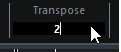
“移调”字段还指示通过更改“项目根键”引入的移调。
从全局转置中排除单个部分或事件
例如,如果通过更改根键或创建转置事件来添加全局转置,则可以排除特定事件。这对于鼓和打击乐循环或特殊效果(FX)循环很有用。
程序
1、选择要从转置中排除的事件或部分。
2、在信息行上,单击“全局转置”字段以将值设置为Independent。
全局转置中排除的事件在右上角显示一个符号。
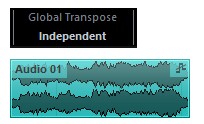
结果
如果更改项目根键或添加转置事件,则独立零件或事件不受影响。
注意
标为鼓或FX的现成零件或事件会自动设置为Independent。
MixConsole
该MixConsole提供了用于生产立体声或环绕声混音通用环境。它允许您控制音频和MIDI通道的电平,声相,独奏/静音状态等。此外,您可以同时设置多个轨道或通道的输入和输出路由。您可以随时撤消/重做一个打开的项目的MixConsole参数更改。
您可以在单独的窗口或“项目”窗口的下部区域中打开MixConsole。
虽然“项目”窗口下部的MixConsole具有用于混合的关键功能,但单独的MixConsole窗口使您可以访问其他功能和设置。
下部区域中的MixConsole
您可以在“项目”窗口的下部区域中显示MixConsole。如果要从“项目”窗口的固定区域访问最重要的MixConsole功能,此功能很有用。该MixConsole中的低区项目窗口是一个独立的MixConsole不遵循您在执行任何可见的变化MixConsole窗口。
要在“项目”窗口的下部区域中打开MixConsole,请执行以下任一操作:
按Alt / Opt - F3键。
在项目窗口中选择Studio > MixConsole。
“项目”窗口下部的MixConsole分为以下几部分:
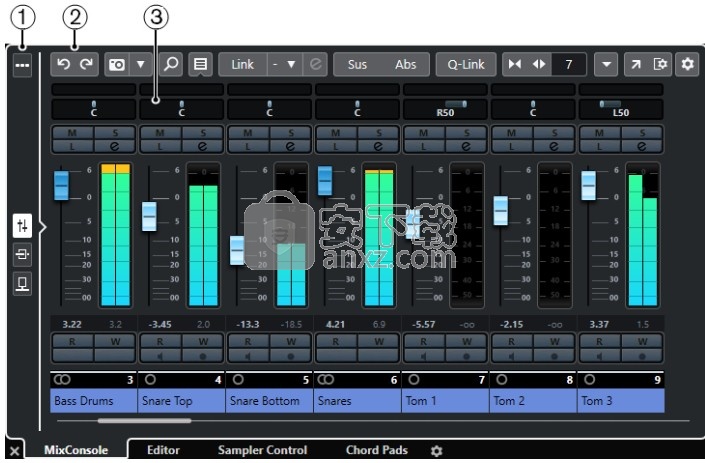
页面选择器
1、允许您选择在“推子”部分显示的页面:通道推子,通道的插入效果或发送效果。顶部按钮允许您显示/隐藏工具栏。
2、工具列
工具栏显示MixConsole中用于设置和功能的工具和快捷方式。
3、推子部分
推子部分始终可见,并以与曲目列表中相同的顺序显示所有通道。
MixConsole窗口
您可以在单独的窗口中打开MixConsole。
要打开MixConsole,请执行以下一项操作:
按F3键。
选择Studio > MixConsole。
在“项目”窗口工具栏上,单击“打开MixConsole”。
注意
仅在激活“ Media&MixConsole Windows”部分的“工具栏”上才可见。
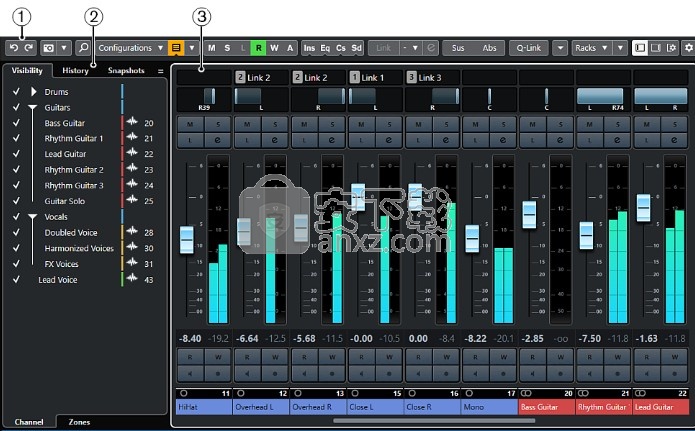
该MixConsole分为以下几个部分:
1、工具列
工具栏显示MixConsole中用于设置和功能的工具和快捷方式。
2、左区
左侧区域具有以下选项卡:
具有以下标签的“可见性”标签:
“通道”选项卡允许您显示/隐藏MixConsole中的各个通道。
通过区域选项卡,您可以确定并锁定某些MixConsole通道的位置。
在历史标签列出所有MixConsole参数的变化,并允许您撤销/重做的具体变化。
“快照”选项卡列出了MixConsole设置的所有快照,并允许您稍后调用它们。
3、推子部分
推子部分始终可见,并以与曲目列表中相同的顺序显示所有通道。
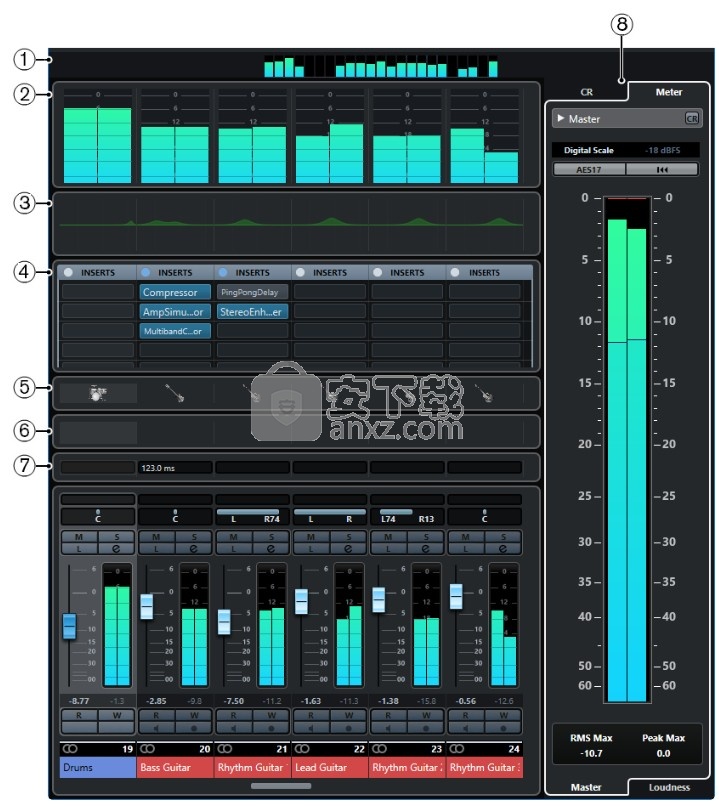
除了主要部分之外,您还可以从MixConsole窗口中访问以下部分:
1、频道总览
将所有通道显示为框。如果您的频道数量超出窗口中显示的数量,则可以使用频道概览导航到其他频道并选择它们。
2、米桥
允许您监视频道的级别。
要选择仪表类型,请打开仪表桥上下文菜单,然后选择PPM或Wave。
3、均衡器曲线
允许您绘制均衡器曲线。在曲线显示中单击以打开一个较大的视图,您可以在其中编辑曲线点。
4、通道架
允许您根据需要显示其他通道控件。
5、图片
允许您将图片添加到所选频道。图片可以帮助您快速识别MixConsole频道。
6、记事本
允许您输入有关频道的注释和评论。每个通道都有自己的记事本。
7、频道延迟
允许您显示由插入效果或通道条模块引起的延迟。
8、控制室/仪表(右侧区域)
允许您将工作室环境划分为表演区(工作室)和工程师/制作人区(控制室)。
VCA推子
VCA推子用作MixConsole中各组通道推子的遥控器。
VCA代表电压控制放大器。VCA推子最初是在硬件调音台上找到的。他们允许用户仅用一个推子控制几个混音器通道的音量。要将通道推子分配给VCA推子,各个通道必须与VCA推子物理连接。
在Cubase中,VCA推子功能基于相同的概念。VCA推子分配给一组链接的通道,即一个链接组。VCA推子控制链接组的以下参数:音量,静音,独奏,监听,监听和录音。
分配VCA推子时,它们将成为链接组的一部分。
重要
如果VCA推子控制一个链接组,则它无法控制另一个链接组。如果将VCA推子分配给另一个组,则VCA推子会自动从前一个组中删除。
您可以创建多个VCA推子,而无需立即将它们分配给链接组。
从技术角度来看,将VCA推子移到不同的dB级别,可以在链接组中通道的原始值上添加或减去新值。
例
链路组中的某个通道的电平为-6 dB,VCA推子位于0位置。如果将VCA推子推到+3 dB的电平,则此值将添加到链接通道的电平。现在,链接的信道的电平为-3 dB。
VCA推子设置
VCA推子通道与默认推子通道不同。
VCA推子显示了分配给它们的链接组,而不是声像转换器。VCA推子还提供一个弹出菜单,可让您更改VCA推子设置。
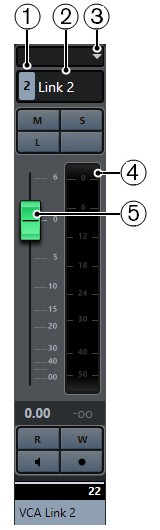
1、链接组号
2、链接组名称
3、VCA推子弹出菜单
4、峰值表,显示链接组中所有通道表的汇总电平
5、推子手柄
VCA推子弹出菜单提供以下选项:
编辑链接组设置
允许您更改链接组设置。
VCA Fader Controls链接组:<链接组名称>
显示VCA推子控制的链接组。您可以将VCA推子分配给另一个链接组。这将从当前组中删除VCA推子。您也可以完全删除VCA推子分配。在这种情况下,请选择None。在所有情况下,您都必须指定是否要使链接的频道恢复为其原始自动化。
结合VCA和链接通道的自动化
在“项目”窗口中组合VCA推子和链接通道的自动化曲线。这样的结果是,不再使用链接通道的原始自动化曲线。在“项目”窗口中,VCA推子的自动化将重置为静态值行。在MixConsole中,将VCA推子重置为0位置。
注意
如果将此功能与贝塞尔曲线自动化曲线一起使用,则组合的自动化曲线将由分辨率不同的线性斜坡组成。这些应该尽可能精确地模拟贝塞尔曲线。
关联频道
显示在链接组中链接了哪些频道。
在MixConsole中创建VCA推子
您可以在MixConsole中创建VCA推子。
程序
1、选择Studio > MixConsole。
2、右键单击推子部分,然后选择添加VCA推子。
结果
这将创建一个未分配的VCA推子,并将其放在输出通道前面的推子部分的右端
将VCA推子分配给链接组
您可以链接通道并分配VCA推子以对其进行控制。
先决条件
您已选择频道。
程序
1、单击MixConsole工具栏上的链接。
2、在“链接组设置”对话框中,在“名称”字段中单击以输入链接组的名称。
3、激活“使用VCA推子”。
该卷参数会自动关闭。
4、指定是要创建新的VCA推子还是从弹出菜单中选择现有的VCA推子。
5、单击确定。
结果
现在,通道已链接到VCA推子。在推子部分的顶部,显示行显示链接组的编号和名称。VCA推子还显示链接组名称。
注意
如果要将VCA推子分配给另一个链接组,则可以打开VCA推子的弹出菜单,选择“ VCA推子控件链接组:<组名>”,然后从可用列表中选择另一个组。链接组。
如果要快速添加VCA推子,请选择将VCA推子添加到选定通道。这会自动创建一个具有默认名称的VCA推子。
从链接组中删除VCA推子
您可以从链接组中删除VCA推子。
先决条件
您已选择要删除的VCA推子。
程序
1、单击MixConsole工具栏上的“编辑链接组设置”。
2、在“链接组设置”对话框中,禁用“使用VCA推子”。
该卷参数自动激活。
3、单击确定。
4、指定链接组中的通道是否保留组合的自动化功能。
结果
VCA推子将从链接组中删除,并从通道列表中删除。
注意
您可以将VCA推子保留在推子部分。在这种情况下,打开“ VCA推子”弹出菜单,选择“ VCA推子控件链接组:<组名>”,然后选择“无”。这仅删除了VCA推子分配。
曲目
轨道是项目的基础。它们允许您导入,添加,记录和编辑零件和事件。轨道在轨道列表中从上到下列出,并在“项目”窗口中水平延伸。每个轨道都分配给MixConsole中的特定通道条。
如果在“项目”窗口中选择轨道,则可以在检查器和轨道列表中显示控件,设置和参数,以控制轨道
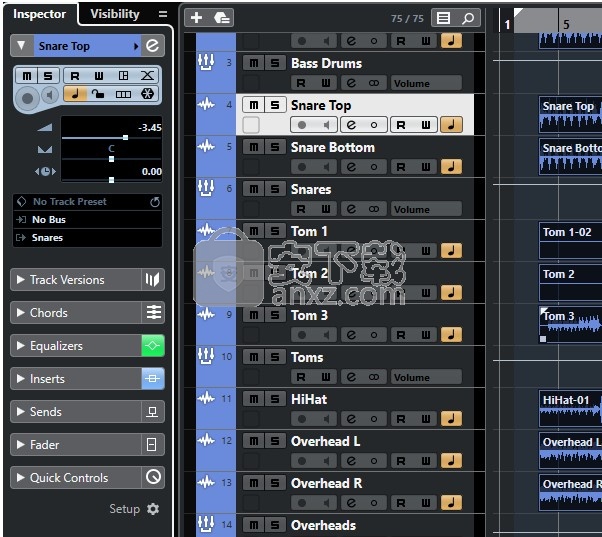
跟踪检查器设置对话框
使用“轨道检查器设置”对话框,可以为每种轨道类型配置显示哪些“检查器”部分。您还可以指定各部分的顺序。
要打开“跟踪检查器设置”对话框,请单击“设置检查器”,然后从弹出菜单中选择“设置”。
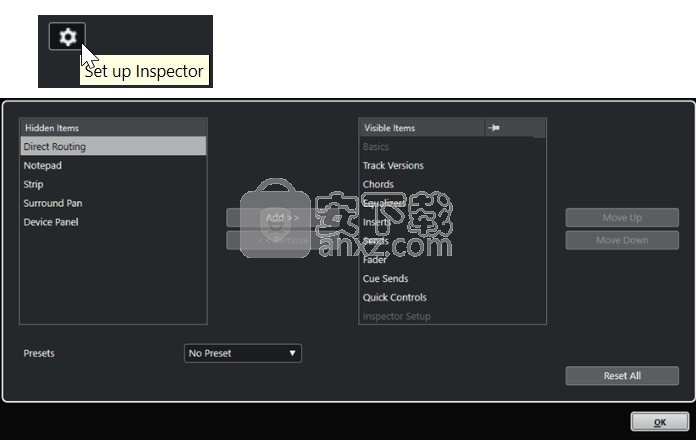
隐藏物品
显示在检查器中隐藏的部分。
可见物品
显示在“检查器”中可见的部分。
销
通过单击某个部分的列来激活“固定”以将其从自动关闭中排除。
加
允许您将在隐藏部分列表中选择的项目移动到可见部分列表。
去掉
允许您将在可见部分列表中选择的项目移动到隐藏部分的列表中。
上移/下移
允许您更改项目在可见部分列表中的位置。
预设值
允许您将Inspector设置另存为预设。
重置全部
允许您恢复默认的检查器设置。
检查员科
每种轨道类型都有其始终显示的基本轨道设置。除此之外,您还可以在“轨道检查器设置”对话框中设置其他轨道特定的检查器部分。
根据轨道类型,您可以设置以下“检查器”部分:
追踪版本
允许您创建和编辑跟踪版本。
和弦
允许您指定轨道如何跟随和弦轨道。
插入物
允许您向轨道添加音频插入效果。
均衡器
允许您调整曲目的均衡器。每个音轨最多可以有四个EQ频段。
发送
允许您将轨道路由到一个或几个FX通道。
提示发送
允许您将提示混合发送到“控制室”提示。
跳闸
允许您设置通道条模块。
直接路由
允许您设置直接路由。
环绕声锅
显示轨道的声像。
推子
显示相应的MixConsole通道的副本。
记事本
允许您输入有关轨道的注释。
设备面板
允许您显示和使用设备面板。
快速控制
例如,允许您配置快速控件以使用远程设备。
表达图
使您可以使用“表达式图”功能。
音符表达
使您可以使用“注释表达”功能。
MIDI修改器
允许您在播放期间实时转置或调整MIDI轨道事件的速度。
MIDI插入
允许您添加MIDI插入效果。
仪器
显示采样器轨道的与音频相关的控件。
MIDI发送
允许您添加MIDI发送效果。
MIDI推子
显示相应的MixConsole通道的副本。
采样器音轨
您可以使用采样器轨道通过MIDI控制音频采样的播放。每个采样器轨道在MixConsole中都有一个对应的通道。采样器轨道可以具有任意数量的自动化轨道。
您可以通过“添加轨道”对话框添加采样器轨道。
更新日志
更多新功能
MultiTap延迟多通道支持
现在,MultiTap Delay插件最多支持5.1环绕声,具有创建超凡脱俗和空间氛围所需的所有创意选项。您可以快速轻松地创建多达八个延迟抽头,利用数字延迟或老式回声单元的声音,并为整个输出,延迟环路甚至每个单独的抽头添加效果。在单独的文档“插件参考”中描述了此插件。
超视
该插件是用于专业生产的完全可定制的万用表音频分析仪。通过SuperVision,您可以从几个不同的模块中进行选择,以进行信号,频谱,相位,空间和波形分析。此插件套件可让您创建多达9个模块插槽的自定义布局,每个模块具有单独的显示设置,从而为您提供声音的超精确视觉效果。在单独的文档“插件参考”中对此进行了描述。请参阅SuperVision。
组合选择工具模式的范围编辑改进
如果激活了“合并选择工具”,并且您拆分了一个选择范围,则会自动选择新创建的事件。
标记线
您可以激活/禁用垂直标记线的显示,以指示整个项目中所有轨道上标记的位置。您可以决定是仅针对活动标记轨道还是针对所有标记轨道显示标记线。参见标记。
增强的直接离线处理
现在,“直接脱机处理”窗口使您可以固定进程,从而简化了具有学习功能的插件的使用。
修订的ARA 2.0支持
将音频事件提交到选定的ARA扩展时,不再需要弹跳。
最后但并非最不重要的
分开的曲目列表的键盘焦点指示
现在,当使用“分割轨道列表”功能时,可以清楚地指出哪个轨道列表具有键盘焦点。
在曲目列表中显示版本名称
轨道版本的版本名称可以在轨道列表中显示/隐藏。
Maximizer通道条模块的详细信息视图
现在,Maximizer通道条模块在“通道设置”窗口中提供了详细信息视图。
支持多个侧链输入
对于支持多个侧链输入的插件,例如Frequency 2和Squasher,您现在可以为这些输入中的任何一个设置单独的侧链路由。这使您可以使用不同的侧链源控制每个插件侧链输入。
聚压车道处理改进
现在,在控制器通道上选择和编辑多压力事件更加直观。
在关键码编辑器中定义可见音高
您可以定义在键盘编辑器的事件显示和钢琴键盘显示中可见的音高。
在和弦中搜索音符
在新的环境变量的逻辑编辑器允许您在和弦的进展(搜索最高或最低的音符从至少n注意在和弦最高和最低的和弦从至少N注),并就这些笔记进行操作
人气软件
-

模拟电子技术基础 22.84 MB
/简体中文 -

明星志愿3 576.5 MB
/简体中文 -

izotope rx7 322 MB
/英文 -

音频编辑 Goldwave 23.6 MB
/简体中文 -

Guitar Rig5中文(吉他效果器软件) 1126 MB
/简体中文 -

Waves Tune(音高校正插件) 25.65 MB
/英文 -

THX Spatial Audio(多功能游戏音频与音效处理器) 4.85 MB
/英文 -

adobe audition(数字音频编辑软件) 41.5 MB
/简体中文 -

izotope rx8中文(音频修复软件) 613 MB
/英文 -

Dolby Access补丁 71.25 MB
/英文











